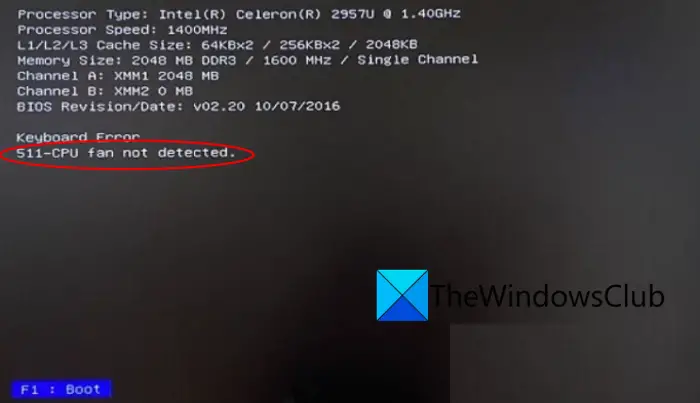Пользователи Windows сообщают о странной проблеме, из-за которой их внутренние вентиляторы процессора просто отказываются работать. После перезапуска в меню загрузки отображается «511-CPU fan not found» и «F1: Boot». Вентилятор ЦП чрезвычайно важен для эффективного рассеивания тепла и, следовательно, для здоровья вашего ЦП, поэтому важно не использовать компьютер без бесперебойной работы внутреннего вентилятора ЦП.
Как исправить ошибку «511-Вентилятор процессора не обнаружен»
Ошибка «511-ЦП вентилятор не обнаружен» довольно часто вызывается аппаратными проблемами с самим вентилятором, однако некоторые системные настройки также могут вызывать сообщения об ошибках при загрузке. Вот список некоторых потенциальных виновников:
- Физическое повреждение. Любое повреждение вентиляторов, радиатора или материнской платы может вызвать эту ошибку.
- Грязные и пыльные вентиляторы. Одной из наиболее распространенных причин любой ошибки, связанной с вентилятором, является запыление вентиляторов. Многие пользователи, сталкивающиеся с ошибкой «511-Вентилятор ЦП не обнаружен», сообщают, что их проблема была решена после выполнения просроченной очистки их внутренних вентиляторов ЦП.
- Слабое или незащищенное соединение внутренних вентиляторов ЦП. Если кабели вентиляторов не подключены надежно, это может вызвать множество проблем, включая ошибку «511-ЦП-вентилятор не обнаружен».
- Настройки BIOS. Настройки BIOS современных компьютеров контролируют скорость вращения вентилятора, а это означает, что пользовательские настройки могут быть возможной причиной ошибки. В этом случае мы можем сбросить настройки BIOS по умолчанию, чтобы посмотреть, исправит ли это ошибку.
Теперь, когда мы знаем возможные причины ошибки «Вентилятор 511-CPU не обнаружен», мы можем перейти к методам устранения проблемы.
Проверка на физические повреждения
Для начала очень очевидно: отключите компьютер от сети, откройте корпус и проверьте наличие признаков физического повреждения вентиляторов, роторов вентиляторов, радиатора или материнской платы, поскольку любое их повреждение может быть причиной этой ошибки. Поскольку вы собираетесь взаимодействовать с аппаратным обеспечением вашего ПК, убедитесь, что вы правильно заземлены, чтобы не повредить детали.
Если какие-либо детали повреждены, вам потребуется отремонтировать их, чтобы исправить ошибку «511-ЦП не обнаружен».
Очистите внутренние вентиляторы процессора и радиатор
Рекомендуется регулярно чистить компьютер, так как накопление пыли очень проблематично для компонентов ПК и может резко снизить производительность и сократить срок их хранения. Большое скопление пыли вокруг двигателей вентиляторов и радиатора будет уменьшать или блокировать вентиляторы, а также препятствовать эффективному рассеиванию тепла.
- С помощью баллончика со сжатым воздухом или воздуходувки тщательно очистите компоненты от пыли, особенно вокруг роторов вентилятора и радиатора. Примечание. При очистке вентиляторов убедитесь, что они не вращаются, так как это может привести к повреждению деталей.
- После этого подключите и загрузите свой, не закрывая боковую панель.
- Наблюдайте за вентилятором процессора и посмотрите, движется он или нет.
Если вы все еще имеете дело с той же ошибкой, перейдите к следующему исправлению.
Безопасное подключение вентилятора ЦП
Если какой-либо из кабелей вентилятора ЦП ослаблен или подключен к неправильному разъему, ваш компьютер не распознает, что вентилятор подключен, и выдаст сообщение об ошибке «511-Вентилятор ЦП не обнаружен».
- Выключите устройство и отключите все.
- Отсоедините, а затем снова подсоедините кабели, убедившись в их надежности.
- Перезагрузите устройство и следите за вентилятором, чтобы проверить, сохраняется ли ошибка.
Если ошибка сохраняется, перейдите к следующему исправлению.
Сбросить настройки биоса на дефолтные
Ваши настройки BIOS выполняют тест аппаратного обеспечения компьютера, включая ваши вентиляторы при запуске, пользовательские настройки могут привести к тому, что ваш внутренний вентилятор ЦП не пройдет тест, поэтому изменение настроек BIOS до значений по умолчанию может устранить ошибку «511-CPU fan not found».
Самый простой и безопасный способ изменить настройки BIOS на значения по умолчанию — это внутренне через меню загрузки вашего ПК. Есть два способа получить доступ к настройкам BIOS вашего компьютера. Самый простой и удобный для пользовательского интерфейса — через рабочий стол.
Доступ к настройкам BIOS с рабочего стола
- Найдите и перейдите в приложение настроек.
Перейдите в приложение настроек
- В настройках приложения нажмите «Обновления и безопасность» на левой боковой панели, а затем перейдите к «Дополнительным параметрам».
Перейдите к расширенной настройке из приложения настроек Windows.
- На вкладке «Дополнительные параметры» перейдите к «Восстановление».
Перейдите к настройкам восстановления
- В расширенном запуске нажмите «Перезагрузить сейчас».
Перезагрузите компьютер через расширенный запуск
- После перезагрузки ваш компьютер загрузится с синим экраном с кучей опций. Нажмите «Устранение неполадок».
Выберите «Устранение неполадок» в новом загрузочном меню.
- В «Дополнительных параметрах» перейдите к настройкам прошивки UEFI и нажмите «Перезагрузить».
- Нажмите «Сбросить этот компьютер» и получите доступ к настройкам прошивки UEFI.
- Теперь ваш компьютер должен загрузиться с настройками BIOS, поскольку ваш экран BIOS может отличаться, вам придется самостоятельно найти параметр «Восстановить настройки по умолчанию». После выбора этого параметра и перезагрузки проверьте, сохраняется ли ошибка вентилятора 511-CPU, не обнаруженная.
Доступ к настройкам BIOS с экрана запуска
Этот метод не требует использования Windows и позволяет получить доступ к BIOS во время загрузки. В зависимости от производителя вам может потребоваться нажать другую клавишу во время запуска, чтобы получить доступ к настройкам BIOS, однако чаще всего это F2 или F12.
Найдите параметр «сбросить настройки по умолчанию» в настройках BIOS, перезагрузите устройство и проверьте, устранена ли проблема.
Наконец, если ни один из вышеперечисленных методов не сработал для вас, вам следует обратиться в службу поддержки вашего соответствующего OEM-производителя и надеяться, что они смогут вам помочь. Кроме того, вы можете заказать и установить сменный вентилятор на время.
Очевидно, что ошибка 511 CPU Fan not detected ссылается на кулер процессора, который не удается обнаружить. То есть BIOS не видит вентилятор ЦП и экстренно завершает работу компьютера, чтобы предотвратить его перегрев и выход из строя. При этом бывают ситуации, когда вентилятор продолжает вращаться и даже на максимальных оборотах. Также встречаются и случаи, когда кулер раскручивается и останавливается прямо перед появление ошибки. Наша текущая цель – разобраться с причинами неполадки и восстановить правильную работу Windows.
Содержание
- Причины ошибки 511
- Как исправить ошибку 511 CPU Fan not detected?
- Проверить качество подключения вентилятора
- Очистить систему охлаждения
- Заменить кулер
- Настроить скорость вращения BIOS
Причины ошибки 511
CPU Fan not detected может появляться из-за нескольких основных причин:
- Неисправность кулера и не только его. Реже, но поломка может быть у материнской платы или блока питания.
- Слишком большое количество пыли и грязи, которые мешают работе вентилятора и его нормальному обнаружению.
- Плохой контакт на разъемах кулера материнской платы.
- Несовместимость кулера с материнской платой, радиатором охлаждения.
- Некорректная скорость работы вентиляторов.
Как исправить ошибку 511 CPU Fan not detected?
Начать следует с того, чтобы открыть корпус системного блока или снять заднюю крышку ноутбука и посмотреть на реакцию кулера на кнопку запуска. Если он не вращается совсем, вполне может быть заклинившим или поврежденным. В остальных случаях проблему могут быть в BIOS или контактах кулера.
Проверить качество подключения вентилятора
Самое первое и простое в реализации действие – извлечь разъем кулера, очистить его сжатым воздухом и подключить заново. Только обязательно перед этим нужно выключить компьютер, как и перед любыми другими действиями внутри него.
Очистить систему охлаждения
Очень много пользователей написало, что после очистки системы охлаждения ошибка 511 исчезла. У нас есть 2 пути: быстрый и более качественный. В роли простого решения можно использовать баллончик со сжатым воздухом. Стоит продуть им лопасти и радиатор, а также вручную проверить, что он вращается легко, без посторонних звуков. Еще рекомендуется осмотреть кулер на наличие физических повреждений.
Мы рекомендуем снять вентилятор процессора полностью и очистить все с помощью пылесоса и кисточки. Для этого нужно открутить винты или откинуть защелки, на которых он держится. Еще следует извлечь кабель из разъема на материнской плате. Также стоит нанести новую термопасту. Подобное обслуживание следует проводить каждый год, а оно, скорее всего, не выполнялось уже достаточно давно.
Заменить кулер
К сожалению, даже визуально рабочий кулер может быть неисправным. То есть он крутится, все как обычно, но система не обнаруживает вентилятор из-за обрыва цепи управления. В подобном случае лучшим решением будет замена. Также стоит учитывать, что нестандартные кулера от других производителей могут работать неправильно. Лучше использовать оригинальный вентилятор.
Настроить скорость вращения BIOS
Похоже, что слишком низкая скорость вращения кулера тоже может стать причиной проблемы. Самый эффективный способ вернуть ее в рабочее состояние – сделать сброс BIOS. Однако куда проще использовать программы SpeedFan, конечно же, при условии, что есть возможность запустить компьютер, то есть ошибка появляется не при каждом пуске.
Если отобразилась ошибка 511 CPU Fan not detected, вам нужно проверить качество контактов, очистить кулер и радиатор процессора и уже тогда подключить другой вентилятор. На одном из этапов все должно запуститься нормально. Правда, есть один хитрый способ – подключить кулер процессора к другому разъему (обычно есть вентилятор на корпусе), а его уже – к входу на вентилятор ЦП. Мы такое решение не одобряем, так как при повышенной мощности работы железо может перегреться.
А что вы знаете о данной ошибке? Поделитесь своим опытом с другими читателями.
Here is a full guide on how you can fix the 511 CPU Fan not detected error on Windows 11/10. A lot of Windows users have complained of getting an error message that says 511 CPU Fan not detected. As the error message suggests, it results in the failure of the normal working of the internal CPU fan.
A CPU fan is an important component for a computer system to effectively disperse heat and keep your CPU in a cool and healthy state. So, it is an essential component to run your computer smoothly. In case it fails, you will receive this error. The error message also prompts you to press F1 to boot the computer up which will boot your PC.
Now, if you are one of those experiencing the same error, this guide will help. In this post, we are going to discuss multiple methods to fix the 511 CPU Fan not detected error.
What does it mean 511 CPU fan not detected?
The 511 CPU fan not detected error basically means that the CPU cooling fan has either failed or is disconnected. It might also be physically damaged which is triggering the error. You will have to get it repaired or replaced to fix the problem.
What causes the 511 CPU Fan not detected error?
Here are the possible reasons that might cause the 511 CPU Fan not detected error:
- If there is any physical damage to CPU fans, heatsink, or motherboard, it can trigger the error in hand. So, in that case, you can check for physical damage and repair or replace it if there is one.
- In case CPU fans are dirty and dusty, it can prompt the error in hand. If the scenario is applicable, make sure you clean your CPU fans.
- Weak or loose connections of internal CPU fans might also cause this error. Hence, make sure all your CPU fans are well and securely connected.
- In some instances, your customized BIOS settings can be another reason for the same error. If the scenario applies, you can reset BIOS settings to default values to fix the error.
Based on the above scenarios, you can apply a suitable fix to resolve the error.
See: CPU Fan Speed Error Detected: Press F1 to run setup.
Here are the multiple working methods you can try to fix the “511-CPU Fan not detected” error during boot:
- Make sure there is no physical damage.
- Clean the internal CPU fans and heatsink.
- Secure CPU fan connections.
- Reset BIOS settings to default.
Let us discuss the above methods in detail now.
1] Make sure there is no physical damage
As mentioned earlier in this post, this error can be a result of any physical damage that happened to the fans, heatsink, or motherboard over time. In that case, you will have to check your CPU for any physical damage. For that, you can shut down your PC, unplug it, and then open the case to look for any kind of physical damage. You can check and analyze the fans, fan rotors, heatsink, and motherboard for physical damage.
However, if you don’t know how to check that, you will have to take your PC to a certified technician and get your CPU checked. In case there is indeed physical damage that is causing the “511 CPU Fan not detected” error, you will need to get it repaired to fix the error. After you get the damaged CPU part repaired, you must not see the error. You might even need to replace that part in case the damage is unrepairable.
If there is no physical damage and you still get the same error during boot, there might some other reason for this error. So, move on to the next potential fix to resolve the error.
Read: Fix Processor Fan Error Code 2000-0511 on Windows computer.
2] Clean the internal CPU fans and heatsink
There are also chances that the error might be triggered due to the build-up of dust. It can cause problems in the normal functioning of your PC components, and also cause the error in hand. So, if the scenario is applicable, you can try cleaning the internal CPU fans and heatsink and then see if the problem is fixed.
You can use a can of compressed air or a blower to clean the dust off the fans and the heatsink. So, just shut down your system and unplug your computer, and then try cleaning the dust. Do note that clean the fans without rotating as that can damage the component. When done, plug in your PC and start your PC. Check whether or not the error is now fixed.
See: How to prevent or fix Overheating and Noisy Laptop Fan issues?
3] Secure CPU fan connections
The “511 CPU Fan not detected” error can also be triggered in case any of the CPU fan cables are loosely connected, or the cables are connected to the wrong socket. Because the PC won’t be able to recognize whether the fan is plugged in or not and you will get the error in hand. Hence, ensuring that the cables are securely connected must help you fix the error. Here’s how to do that:
- Firstly, shut down your PC and then unplug your computer.
- Now, disconnect and then reconnect the cables and make sure they are securely connected.
- Next, reboot your PC and check if the error still persists.
In case you still receive the same error, we got one more fix for you. Simply move on to the next solution to resolve the error.
Read: How to Control Fan Speed on Windows computers.
4] Reset BIOS settings to default
If you have set up some custom BIOS settings, in some instances, it might lead to the internal CPU fan failing. As a result, you might see the “511 CPU Fan not detected” error. So, if the scenario is applicable, you can try resetting BIOS setting to default to resolve the error. Just access your BIOS settings on the startup by pressing the respective key. Then, access the reset to default option and tap on it. After that, reboot your PC and hopefully, you won’t see the error anymore.
That’s it! Hope this article helps you get rit rid of the 511 CPU Fan not detected error.
Now read:
- Best CPU Coolers to bring the heat down in gaming PCs.
- CPU is not running at full speed or capacity in Windows.
Вот полное руководство о том, как исправить ошибку 511 CPU Fan not detect в Windows 11/10. Многие пользователи Windows жаловались на получение сообщения об ошибке, в котором говорится, что 511 CPU Fan не обнаружен. Как следует из сообщения об ошибке, это приводит к нарушению нормальной работы внутреннего вентилятора ЦП.
Вентилятор ЦП — важный компонент компьютерной системы, позволяющий эффективно рассеивать тепло и поддерживать ЦП в прохладном и исправном состоянии. Итак, это важный компонент для бесперебойной работы вашего компьютера. В случае неудачи вы получите эту ошибку. Сообщение об ошибке также предлагает вам нажать F1 для загрузки компьютера, который загрузит ваш компьютер.
Теперь, если вы один из тех, кто столкнулся с такой же ошибкой, это руководство поможет. В этом посте мы собираемся обсудить несколько методов исправления ошибки 511 CPU Fan not detect.
Что означает 511 вентилятор процессора не обнаружен?
В 511 Вентилятор ЦП не обнаружен ошибка в основном означает, что вентилятор охлаждения процессора либо вышел из строя, либо отключен. Он также может быть физически поврежден, что вызывает ошибку. Вам придется отремонтировать или заменить его, чтобы решить проблему.
Что вызывает ошибку 511 CPU Fan not detect?
Вот возможные причины, которые могут вызвать ошибку 511 CPU Fan not detect:
- Если есть какое-либо физическое повреждение вентиляторов процессора, радиатора или материнской платы, это может вызвать ошибку. Таким образом, в этом случае вы можете проверить наличие физических повреждений и отремонтировать или заменить их, если они есть.
- Если вентиляторы процессора грязные и пыльные, это может вызвать ошибку. Если сценарий применим, убедитесь, что вы очистили вентиляторы процессора.
- Слабое или неплотное соединение внутренних вентиляторов процессора также может вызвать эту ошибку. Следовательно, убедитесь, что все вентиляторы вашего процессора хорошо и надежно подключены.
- В некоторых случаях ваши индивидуальные настройки BIOS могут быть другой причиной той же ошибки. Если сценарий применим, вы можете сбросить настройки BIOS до значений по умолчанию, чтобы исправить ошибку.
Основываясь на приведенных выше сценариях, вы можете применить подходящее исправление для устранения ошибки.
См .: Обнаружена ошибка скорости вращения вентилятора ЦП: нажмите F1, чтобы запустить настройку.
Исправить ошибку 511 CPU Fan не обнаружено во время загрузки
Вот несколько методов работы, которые вы можете попробовать исправить ошибку «511-CPU Fan not defined» во время загрузки:
- Убедитесь, что нет физических повреждений.
- Очистите внутренние вентиляторы ЦП и радиатор.
- Безопасные соединения вентилятора ЦП.
- Сбросьте настройки BIOS по умолчанию.
Давайте теперь подробно обсудим вышеупомянутые методы.
1]Убедитесь, что нет физических повреждений
Как упоминалось ранее в этом посте, эта ошибка может быть результатом любого физического повреждения вентиляторов, радиатора или материнской платы с течением времени. В этом случае вам нужно будет проверить свой процессор на наличие каких-либо физических повреждений. Для этого вы можете выключить компьютер, отсоединить его от сети, а затем открыть корпус, чтобы найти любые физические повреждения. Вы можете проверить и проанализировать вентиляторы, роторы вентиляторов, радиатор и материнскую плату на предмет физических повреждений.
Однако, если вы не знаете, как это проверить, вам придется отнести свой компьютер к сертифицированному специалисту и проверить ваш процессор. В случае, если действительно имеется физическое повреждение, которое вызывает ошибку «511 Вентилятор ЦП не обнаружен», вам нужно будет отремонтировать его, чтобы исправить ошибку. После того, как вы отремонтируете поврежденную часть процессора, вы не должны увидеть ошибку. Возможно, вам даже придется заменить эту деталь, если повреждение не подлежит ремонту.
Если нет никаких физических повреждений, но вы все равно получаете ту же ошибку во время загрузки, возможно, для этой ошибки есть другая причина. Итак, перейдите к следующему потенциальному исправлению, чтобы устранить ошибку.
Прочтите: Исправить код ошибки вентилятора процессора 2000-0511 на компьютере с Windows.
2]Очистите внутренние вентиляторы ЦП и радиатор.
Также есть вероятность, что ошибка может быть вызвана скоплением пыли. Это может вызвать проблемы в нормальном функционировании компонентов вашего ПК, а также вызвать ошибку. Итак, если сценарий применим, вы можете попробовать очистить внутренние вентиляторы процессора и радиатор, а затем посмотреть, устранена ли проблема.
Вы можете использовать баллончик со сжатым воздухом или вентилятор, чтобы очистить от пыли вентиляторы и радиатор. Итак, просто выключите систему и отключите компьютер от сети, а затем попробуйте очистить пыль. Обратите внимание, что чистите вентиляторы, не вращая, так как это может повредить компонент. Когда закончите, подключите компьютер и запустите его. Проверьте, исправлена ли ошибка.
См .: Как предотвратить или исправить проблемы с перегревом и шумным вентилятором ноутбука?
3]Безопасные соединения вентилятора ЦП
Ошибка «511 Вентилятор ЦП не обнаружен» также может быть вызвана, если какой-либо из кабелей вентилятора ЦП подключен ненадежно или кабели подключены не к тому разъему. Потому что компьютер не сможет распознать, подключен вентилятор или нет, и вы получите ошибку. Следовательно, проверка того, что кабели надежно подключены, должно помочь вам исправить ошибку. Вот как это сделать:
- Сначала выключите компьютер, а затем отключите его от сети.
- Теперь отключите, а затем снова подключите кабели и убедитесь, что они надежно подключены.
- Затем перезагрузите компьютер и проверьте, сохраняется ли ошибка.
Если вы по-прежнему получаете ту же ошибку, у нас есть еще одно исправление для вас. Просто перейдите к следующему решению, чтобы устранить ошибку.
Прочтите: Как контролировать скорость вращения вентилятора на компьютерах с Windows.
4]Сброс настроек BIOS по умолчанию
Если вы настроили некоторые пользовательские настройки BIOS, в некоторых случаях это может привести к отказу внутреннего вентилятора ЦП. В результате вы можете увидеть ошибку «511 CPU Fan не обнаружен». Итак, если сценарий применим, вы можете попробовать сбросить настройки BIOS по умолчанию, чтобы устранить ошибку. Просто войдите в настройки BIOS при запуске, нажав соответствующую клавишу. Затем получите доступ к параметру сброса до значений по умолчанию и нажмите на него. После этого перезагрузите компьютер и, надеюсь, вы больше не увидите ошибку.
Вот и все! Надеюсь, эта статья поможет вам избавиться от ошибки 511 CPU Fan not detect.
Почему вентилятор процессора не работает?
Вентилятор процессора может не работать по разным причинам. Он может быть физически поврежден, вокруг него может быть пыль или грязь. Еще одной причиной того же может быть то, что вентилятор процессора плохо подключен.
Как мне исправить, что мой вентилятор не обнаруживается?
Чтобы решить проблему, связанную с тем, что вентилятор процессора не обнаруживается, вы можете сначала проверить, нет ли физических повреждений вашего вентилятора или других компонентов процессора. Если есть какие-либо повреждения, отремонтируйте их, чтобы ваш компьютер работал бесперебойно. Кроме того, вы также можете попробовать очистить вентиляторы процессора от пыли, проверить отсутствие слабых соединений между вентиляторами или сбросить настройки BIOS.
А теперь прочтите:
Содержание:
- Проверьте, нет ли физических повреждений
- Очистите внутренние вентиляторы процессора и радиатор
- Безопасное подключение вентилятора процессора
- Сброс настроек Bios на стандартные
- Зайдите в настройки BIOS с рабочего стола
- Доступ к настройкам BIOS с начального экрана
Пользователи Windows сообщают о странной проблеме, в результате которой внутренние вентиляторы процессора просто отказываются работать. После перезагрузки в меню загрузки появится надпись “511-CPU fan not detected” и “F1: Boot”. Вентилятор процессора чрезвычайно важен для эффективного рассеивания тепла и, следовательно, для здоровья вашего процессора, поэтому важно не использовать ваш компьютер без внутреннего вентилятора процессора, работающего бесперебойно.
Ошибка “511-CPU fan not detected” довольно часто вызвана аппаратными проблемами с самим вентилятором, однако некоторые системные настройки также могут вызывать ошибки при загрузке. Вот список некоторых потенциальных виновников:
- Физическое повреждение – Любое повреждение вентиляторов, радиатора или материнской платы может привести к этой ошибке.
- Грязные и пыльные вентиляторы – Одна из самых распространенных причин любой ошибки, связанной с вентилятором, связана с запыленностью вентиляторов. Многие пользователи, столкнувшиеся с ошибкой “511-CPU fan not detected”, сообщили, что их проблема была решена после выполнения просроченной чистки внутренних вентиляторов процессора.
- Слабое или ненадежное подключение внутренних вентиляторов процессора – Если кабели вентиляторов подключены ненадежно, это может вызвать множество проблем, включая ошибку “511-CPU fan not detected”.
- Настройки BIOS – Настройки BIOS современных компьютеров контролируют скорость вращения вентиляторов, что означает, что пользовательские настройки могут быть возможной причиной ошибки. В этом случае мы можем сбросить настройки BIOS на стандартные, чтобы проверить, устранит ли это ошибку.
Теперь, когда мы знаем возможные причины ошибки “511-CPU fan not detected”, мы можем перейти к методам устранения проблемы.
Проверьте, нет ли физических повреждений
Начнем с самого очевидного: отключите компьютер от сети, откройте корпус и проверьте, нет ли признаков физического повреждения вентиляторов, роторов вентиляторов, радиатора или материнской платы, так как любые повреждения могут быть причиной этой ошибки. Поскольку вы собираетесь взаимодействовать с аппаратным обеспечением вашего ПК, убедитесь, что вы правильно заземлены, чтобы не повредить ваши детали.
В случае если какие-либо детали повреждены, вам потребуется их отремонтировать, чтобы устранить ошибку ‘511-CPU not detected’.
Очистите внутренние вентиляторы процессора и радиатор
Рекомендуется регулярно чистить ваш ПК, так как скопление пыли очень проблематично для компонентов ПК и может резко снизить производительность и сократить срок их службы. Большое скопление пыли вокруг двигателей вентиляторов и радиатора приведет к снижению или заклиниванию вентиляторов, а также прекращению эффективного рассеивания тепла.
- С помощью баллончика со сжатым воздухом или воздуходувки тщательно очистите компоненты от пыли, особенно вокруг роторов вентилятора и радиатора. Примечание: Во время чистки вентиляторов следите за тем, чтобы они не вращались, так как это может повредить ваши детали.
- После этого подключите и загрузите ваш, не закрывая боковую панель.
- Понаблюдайте за вентилятором процессора и проверьте, движется он или нет.
В случае, если вы все еще имеете дело с той же ошибкой, переходите к следующему исправлению.
Безопасное подключение вентилятора процессора
Если какой-либо из кабелей вентилятора процессора ослаблен или подключен не к тому разъему, компьютер не распознает, что вентилятор подключен, и выдаст ошибку “511-CPU fan not detected”.
- Выключите устройство и отключите все от сети.
- Отсоедините, а затем снова подсоедините кабели, убедившись, что они надежно закреплены.
- Перезагрузите устройство и проследите за работой вентилятора, чтобы проверить, сохраняется ли ошибка.
Если ошибка не исчезла, перейдите к следующему пункту.
Сброс настроек Bios на стандартные
Настройки BIOS проводят тест компьютерного оборудования, включая вентиляторы при запуске, пользовательские настройки могут привести к тому, что внутренний вентилятор процессора не пройдет тест, поэтому изменение настроек BIOS на стандартные может решить проблему ‘511-CPU fan not detected’.
Самый простой и безопасный способ изменить настройки BIOS на стандартные — через меню загрузки ПК’. Существует два способа получить доступ к настройкам биоса компьютера, самый простой и удобный — через рабочий стол.
Зайдите в настройки BIOS с рабочего стола
- Найдите и перейдите в приложение настроек.
Перейдите в приложение «Настройки - В настройках приложения нажмите Uобновления и безопасность на левой боковой панели, а затем перейдите к пункту Дополнительные параметры.
Перейдите к расширенной настройке из приложения настроек windows - Под пунктом “Дополнительные опции” перейдите на вкладку Восстановление.
Перейдите к Настройкам восстановления - В расширенном запуске нажмите на Перезагрузите сейчас.
Перезагрузите компьютер через расширенный запуск - После перезапуска ваш компьютер загрузится в синий экран с кучей опций. Нажмите на ‘Устранение неполадок’.
Выберите Устранение неполадок в новом загрузочном меню - В Дополнительные параметры перейдите к прошивка UEFI настройки и нажмите перезагрузить.
- Нажмите на Reset this PC и получите доступ к настройкам прошивки UEFI
- Теперь ваш компьютер должен загрузиться в настройки bios, так как экран BIOS может отличаться, вам придется найти вкладку “Сбросьте настройки до стандартных” вариант самостоятельно. После выбора этого варианта и перезагрузки проверьте, сохраняется ли ошибка 511-CPU fan not detected.
Доступ к настройкам BIOS с начального экрана
Этот метод не требует использования windows и позволяет получить доступ к BIOS во время загрузки. В зависимости от производителя вам может потребоваться нажать другую клавишу во время запуска, чтобы получить доступ к настройкам BIOS, однако чаще всего это происходит именно так F2 или F12.
Найдите пункт “сброс настроек по умолчанию” опцию в настройках bios, перезагрузите устройство и проверьте, устранил ли он проблему.
Наконец, если ни один из вышеперечисленных методов не сработал, то вам следует обратиться в службу поддержки соответствующего производителя комплектующих и надеяться, что они смогут вам помочь. В качестве альтернативы вы можете заказать и установить запасной вентилятор на время.